这个是通过网上视频案例学习,然后,自己想整理一下页面书写流程文档。
show样式:
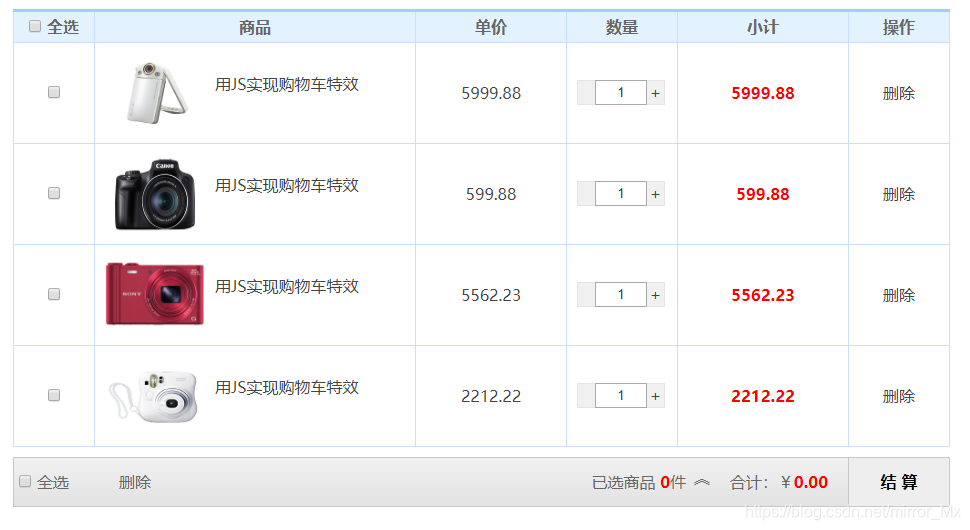
HTML代码结构+CSS结构
初始化css样式:
* {
margin: 0;
padding: 0;
}
a {
color: #666;
text-decoration: none;
}
body {
padding: 20px;
}
此页面主要分为两个部分:商品表格部分+合计结算等的页脚部分
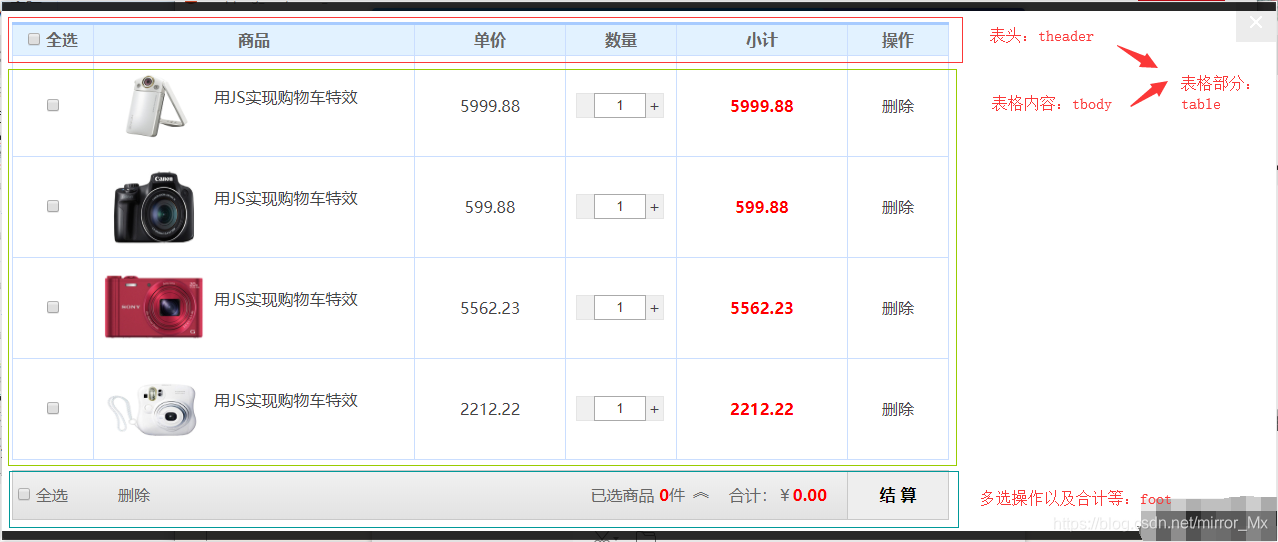
对应代码:
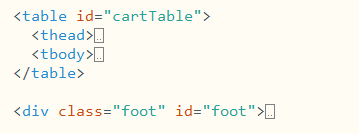
表格
表格总体样式:
table {
border-collapse: collapse; //边框合并为单一边框
border-spacing: 0; //相邻单元格边框间距,因collapse的存在,无影响
border: 0; //边框宽度,在此处没有影响
text-align: center;
width: 937px;
}
表格头部:
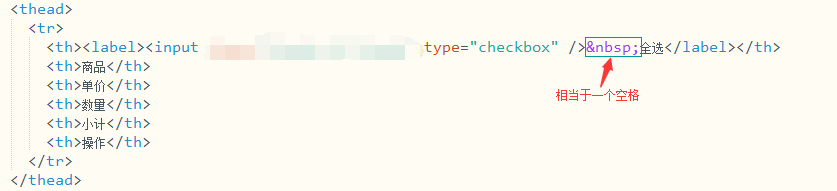
对应样式:
th, td {
border: 1px solid #CADEFF;
}
th {
background: #e2f2ff;
border-top: 3px solid #a7cbff;
height: 30px;
}
表格主体内容部分
每一行代码都差不多就是图片文字数字更改一下
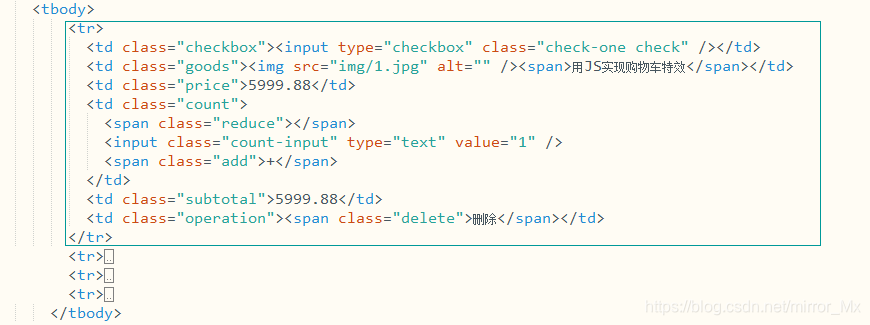
<tr>
<td class="checkbox"><input type="checkbox" class="check-one check" /></td>
<td class="goods"><img src="img/1.jpg" alt="" /><span>用JS实现购物车特效</span></td>
<td class="price">5999.88</td>
<td class="count">
<span class="reduce"></span>
<input class="count-input" type="text" value="1" />
<span class="add">+</span>
</td>
<td class="subtotal">5999.88</td>
<td class="operation"><span class="delete">删除</span></td>
</tr>
对应的样式:
td {
padding: 10px;
color: #444;
}
tbody tr:hover {
background: RGB(238,246,255);
}
.checkbox {
width: 60px;
}
.goods {
width: 300px;
}
.goods span {
width: 180px;
margin-top: 20px;
text-align: left;
float: left;
}
.price {
width: 130px;
}
.count {
width: 90px;
}
.count .add, .count input, .count .reduce {
float: left;
margin-right: -1px;
position: relative;
z-index: 0;
}
.count .add, .count .reduce {
height: 23px;
width: 17px;
border: 1px solid #e5e5e5;
background: #f0f0f0;
text-align: center;
line-height: 23px;
color: #444;
}
.count .add:hover, .count .reduce:hover {
color: #f50;
z-index: 3;
border-color: #f60;
cursor: pointer;
}
.count input {
width: 50px;
height: 15px;
line-height: 15px;
border: 1px solid #aaa;
color: #343434;
text-align: center;
padding: 4px 0;
background-color: #fff;
z-index: 2;
}
img {
width: 100px;
height: 80px;
/*border: 1px solid #ccc;*/
margin-right: 10px;
float: left;
}
.operation {
width: 80px;
}
.operation span:hover, a:hover {
cursor: pointer;
color: red;
text-decoration: underline;
}
foot部分
HTML:
<div class="foot" id="foot">
<label class="fl select-all"><input type="checkbox" class="check-all check"/> 全选</label>
<a class="fl delete" id="deleteAll" href="javascript:;">删除</a>
<div class="fr closing">结 算</div>
<div class="fr total">合计:¥<span id="priceTotal">0.00</span></div>
<div class="fr selected" id="selected">已选商品
<span id="selectedTotal">0</span>件
<span class="arrow up">︽</span>
<span class="arrow down">︾</span>
</div>
<div class="selected-view">
<div id="selectedViewList" class="clearfix">
<!--<div><img src="images/1.jpg"><span>取消选择</span></div>-->
</div>
<span class="arrow">◆<span>◆</span></span>
</div>
</div>
CSS:
.foot {
width: 935px;
margin-top: 10px;
color: #666;
height: 48px;
border: 1px solid #c8c8c8;
background-color: #eaeaea;
background-image:linear-gradient(RGB(241,241,241),RGB(226,226,226));
position: relative;
z-index: 8;
}
.foot div, .foot a {
line-height: 48px;
height: 48px;
}
.foot .select-all {
width: 100px;
height: 48px;
line-height: 48px;
padding-left: 5px;
color: #666;
}
.foot .closing {
border-left: 1px solid #c8c8c8;
width: 100px;
text-align: center;
color: #000;
font-weight: bold;
background: RGB(238,238,238);
cursor: pointer;
}
.foot .total{
margin: 0 20px;
cursor: pointer;
}
.foot #priceTotal, .foot #selectedTotal {
color: red;
font-family: "Microsoft Yahei";
font-weight: bold;
}
.foot .selected {
cursor: pointer;
}
.foot .selected .arrow {
position: relative;
top:-3px;
margin-left: 3px;
}
.foot .selected .down {
position: relative;
top:3px;
display: none;
}
.show .selected .down {
display: inline;
}
.show .selected .up {
display: none;
}
.foot .selected:hover .arrow {
color: red;
}
.foot .selected-view {
width: 935px;
border: 1px solid #c8c8c8;
position: absolute;
height: auto;
background: #ffffff;
z-index: 9;
bottom: 48px;
left: -1px;
display:none;
}
.show .selected-view {
display: block;
}
.foot .selected-view div{
height: auto;
}
.foot .selected-view .arrow {
font-size: 16px;
line-height: 100%;
color:#c8c8c8;
position: absolute;
right: 330px;
bottom: -9px;
}
.foot .selected-view .arrow span {
color: #ffffff;
position: absolute;
left: 0px;
bottom: 1px;
}
#selectedViewList {
padding: 20px;
margin-bottom: -20px;
}
#selectedViewList div{
display: inline-block;
position: relative;
width: 100px;
height: 80px;
border: 1px solid #ccc;
margin: 10px;
}
#selectedViewList div span {
display: none;
color: #ffffff;
font-size: 12px;
position: absolute;
top: 0px;
right: 0px;
width: 60px;
height: 18px;
line-height: 18px;
text-align: center;
background: RGBA(0,0,0,.5);
cursor: pointer;
}
#selectedViewList div:hover span {
display: block;
}
开始添加JS部分代码
添加window.onload事件,控制js在页面渲染完成后加载。

控制浏览器的兼容性getElementsByClassName:
//浏览器兼容性
if(!document.getElementsByClassName){
document.getElementsByClassName = function(cls){
var ret = [];
var els = document.getElementsByTagName('*');
for(var i = 0,len = els.length;i<len;i++){
hasClass(els[i],cls);
function hasClass(element,cls){
if((' ' + element.className + ' ').indexOf(' '+cls+' ') > -1){
ret.push(element);
}
}
}
return ret;
}
}
//获取某些对应的dom元素
var carTable = document.getElementById('cartTable');
var tr = carTable.children[1].rows; //rows:表格元素特有的属性,存放节点所有tr元素
var checkInputs = document.getElementsByClassName('check');
var checkAllInputs = document.getElementsByClassName('check-all');
var selectedTotal = document.getElementById('selectedTotal');
var priceTotal = document.getElementById('priceTotal');
var selected = document.getElementById('selected');
var foot = document.getElementById('foot');
var selectedViewList = document.getElementById('selectedViewList');
var deleteAll = document.getElementById('deleteAll');
单选框和全选框的关联控制
选择框分为单选框和全选框。
设计思路:
点击全选框,则全部选择框都会勾选;
在全选的情况下,若取消选择任意一个选择框,都会使得全选框取消选择;
若在未全选情况下,任意点击非全选框,则点击的选择框勾选;
若此情况(未全选)下,除全选框外的选框全部选择,则默认自动勾选全选框【这部分代码是我自己写的,代码应该还是可以有优化的地方的】。
//选择框和全选框
for(var i=0,len=checkInputs.length;i<len;i++){
checkInputs[i].onclick=function(){
//判断当前点击的对象是否是全选框,若是,所有选框状态同点击的全选框状态保持一致。
if(this.className == 'check-all check'){
for(var j=0;j<checkInputs.length;j++){
checkInputs[j].checked=this.checked;
}
}
//若当前点击的选择框为未选状态时,将所有的全选框状态置为未选状态
else if(this.checked==false){
for(var k=0;k<checkAllInputs.length;k++){
checkAllInputs[k].checked = false;
}
}
//当前选择框点击状态为选中时,判断是否除全选框外,所有的
else if(this.checked==true){
for(var l=0;l<checkone.length;l++){
if(checkone[l].checked==false){
return;
}
if(l==checkone.length-1){
for(var k=0;k<checkAllInputs.length;k++){
checkAllInputs[k].checked = true;
}
}
}
}
}
}